Štai kaip sukonfigūruoti „Windows“ aktyvinimo ugniasienės taisykles
- „Windows“ aktyvinimo procesas gali būti nutrauktas dėl įvairių priežasčių, viena iš jų – dėl ugniasienės taisyklių.
- Kitos priežastys yra pasenusi Windows versija, aparatinės įrangos problemos, neteisingi arba piratiniai produkto licencijos raktai arba aktyvinimo serveris užimtas.
- Tačiau jei taip yra dėl to, kad „Windows“ užkarda blokuoja aktyvinimą, užkardos taisyklių konfigūravimas gali padėti išspręsti problemą.
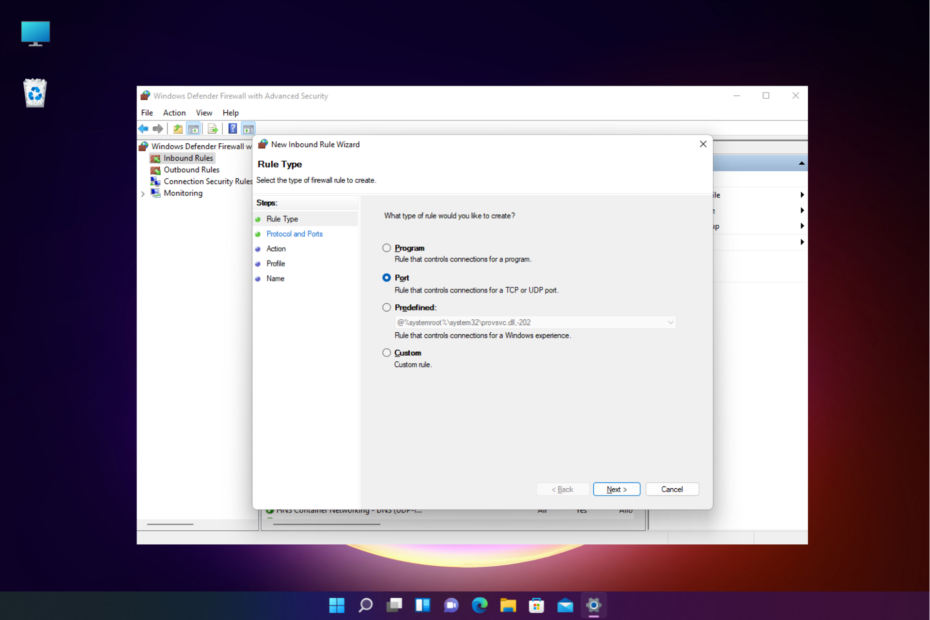
XĮDIEGTI PASPUSTELĖT ATSISIUNČIŲ FAILĄ
Ši programinė įranga ištaisys įprastas kompiuterio klaidas, apsaugos jus nuo failų praradimo, kenkėjiškų programų, aparatinės įrangos gedimų ir optimizuos jūsų kompiuterį maksimaliam našumui. Išspręskite kompiuterio problemas ir pašalinkite virusus dabar atlikdami 3 paprastus veiksmus:
- Atsisiųskite „Restoro PC Repair Tool“. kuri pateikiama kartu su patentuotomis technologijomis (yra patentas čia).
- Spustelėkite Pradėti nuskaitymą Norėdami rasti „Windows“ problemas, kurios gali sukelti kompiuterio problemų.
- Spustelėkite Remontuoti visus Norėdami išspręsti problemas, turinčias įtakos jūsų kompiuterio saugai ir našumui.
- „Restoro“ atsisiuntė 0 skaitytojų šį mėnesį.
Jei suaktyvinant Windows susiduriate su sunkumais, tai gali būti dėl ugniasienė blokuoja prievadą arba programą, todėl rekomenduojama sukonfigūruoti taisykles.
Kai įjungta „Windows“ ugniasienė, ji bando apsaugoti jūsų įrenginį nuo bet kokių išorinių grėsmių, išjungdama interneto ryšį, taigi, užkertant kelią aktyvinimo procesui.
Kokie prievadai turi būti atidaryti norint suaktyvinti „Windows“?
Prievadai, kuriuos reikia įjungti norint suaktyvinti „Windows“, yra tokie:
- TCP prievadas 80 – numatytasis HTTP prievadas.
- TCP prievadas 443 – tai numatytasis HTTPS prievadas.
- UDP prievadas 3478 – vienas iš numatytųjų UDP prievadų.
- UDP prievadas 3479 – Kitas numatytasis UDP prievadas.
Aukščiau nurodyti numatytieji prievadai, reikalingi Windows aktyvinimo procesui, tačiau jei susiduriate su problema, gali būti, kad prievado reikšmes pakeitė administratorius.
Jei norite naudoti WSUS tokioms užduotims kaip diegimas arba pataisų valdymas atnaujinant „Windows 11“., galite sukonfigūruoti serverį naudoti alternatyvius prievadus.
Šiame įraše paaiškinsime, kaip sukonfigūruoti „Windows“ aktyvinimo ugniasienės taisykles.
Kaip įjungti ugniasienės taisykles Windows aktyvinimui?
Prieš tęsdami toliau nurodytą procesą, įsitikinkite, kad atlikote toliau nurodytus patikrinimus, kad išvengtumėte kitų problemų:
- Patikrinkite, ar naudojate tinkamą produkto licencijos raktą.
- Atnaujinkite Windows į naujausią versiją.
- Naudojate originalią produkto kodo versiją.
- Patikrinkite, ar aktyvinimo serveris laikinai nepasiekiamas.
- Pabandykite suaktyvinti „Windows“ telefonu.
- Patikrinkite, ar produkto kodas jau naudojamas kitame įrenginyje.
- Naudoti Windows aktyvinimo trikčių šalinimo įrankis.
Eksperto patarimas:
REMIAMAS
Kai kurias kompiuterio problemas sunku išspręsti, ypač kai kalbama apie sugadintas saugyklas arba trūkstamus „Windows“ failus. Jei kyla problemų taisant klaidą, jūsų sistema gali būti iš dalies sugedusi.
Rekomenduojame įdiegti „Restoro“ – įrankį, kuris nuskaitys jūsų įrenginį ir nustatys gedimą.
Paspauskite čia atsisiųsti ir pradėti taisyti.
Jei nė vienas iš pirmiau nurodytų veiksmų nepadeda išspręsti problemos, galite pabandyti sukonfigūruoti ugniasienės taisykles, kad palengvintumėte Windows aktyvavimą, kaip parodyta toliau.
- Paspauskite Laimėk + R klavišus, kad paleistumėte Bėk konsolė, tipas ugniasienė.cpl paieškos juostoje ir paspauskite Įeikite.

- Toliau, ant „Windows Defender“ ugniasienė ekrane, spustelėkite Pažangūs nustatymai kairėje.

- Viduje „Windows Defender“ ugniasienė su išplėstine sauga ekrane, pasirinkite Įeinančios taisyklės kairėje ir spustelėkite Nauja taisyklė pagal Veiksmas dešinėje.
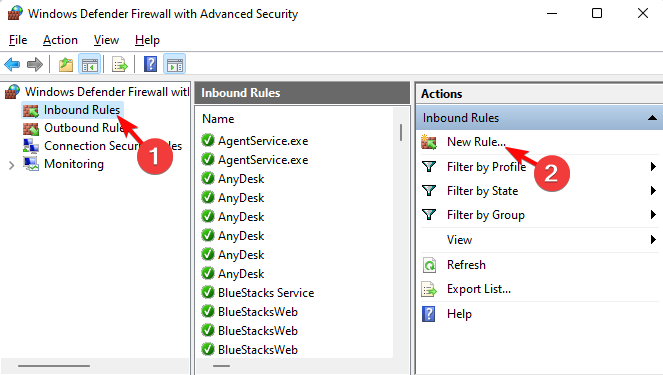
- Dabar pamatysite Naujas įeinančių taisyklių vedlys langas. Čia pasirinkite Uostas ir paspauskite Kitas.
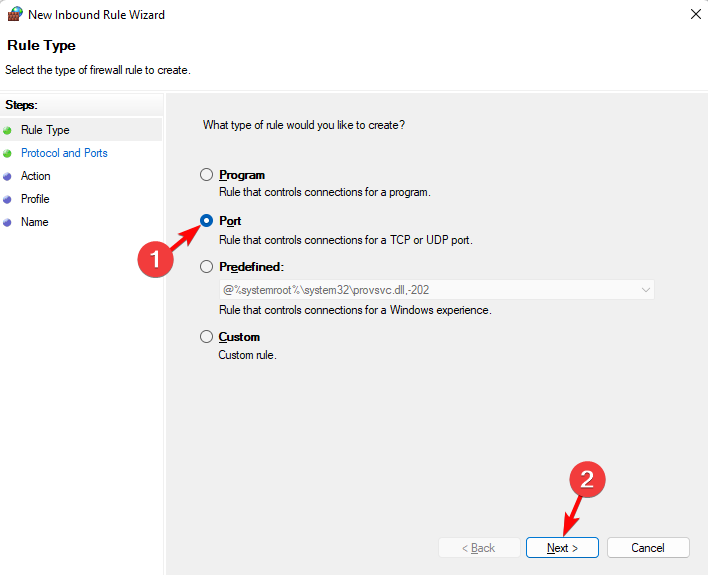
- Kitame ekrane eikite į ar ši taisyklė galioja TCP ar UDP? ir pasirinkite TCP.
- Toliau, po Ar ši taisyklė taikoma visiems vietiniams uostams ar konkretiems vietiniams uostams?, pasirinkite Konkretūs vietiniai prievadai ir įveskite prievado reikšmę. Paspauskite Kitas.
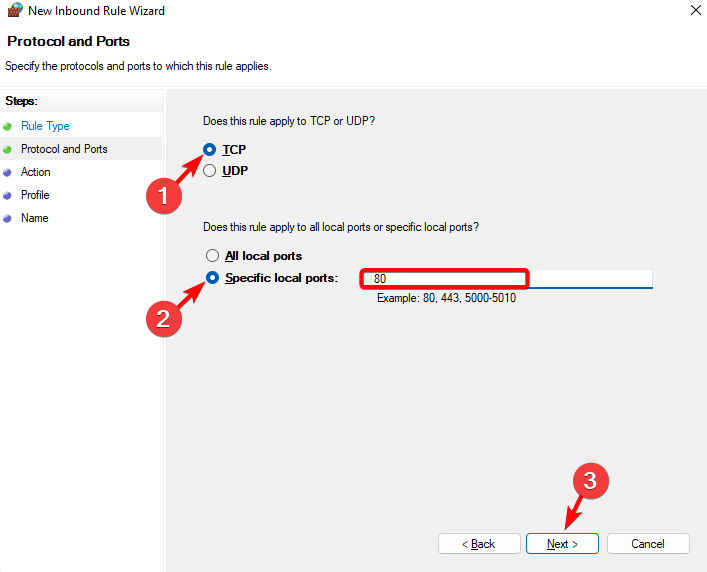
- Dabar kitame puslapyje pasirinkite Leiskite prisijungti ir spustelėkite Kitas.
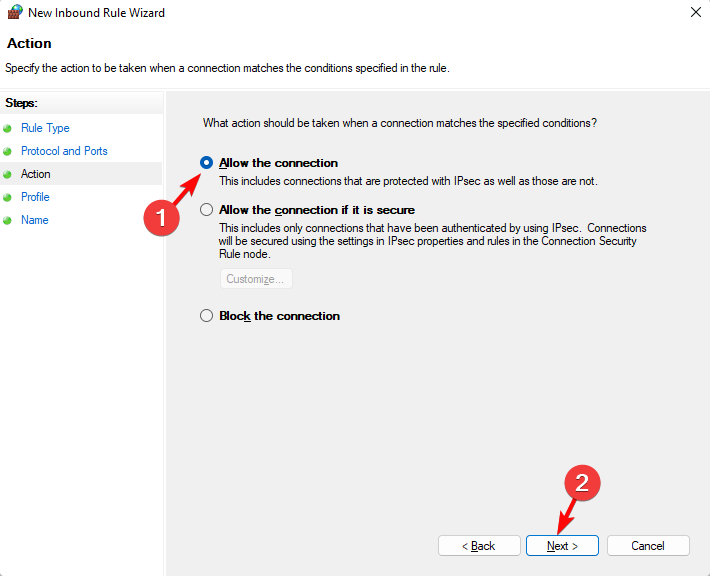
- Tada pasirinkite visus profilius Domenas, Privatus ir Viešas, ir paspauskite Kitas.
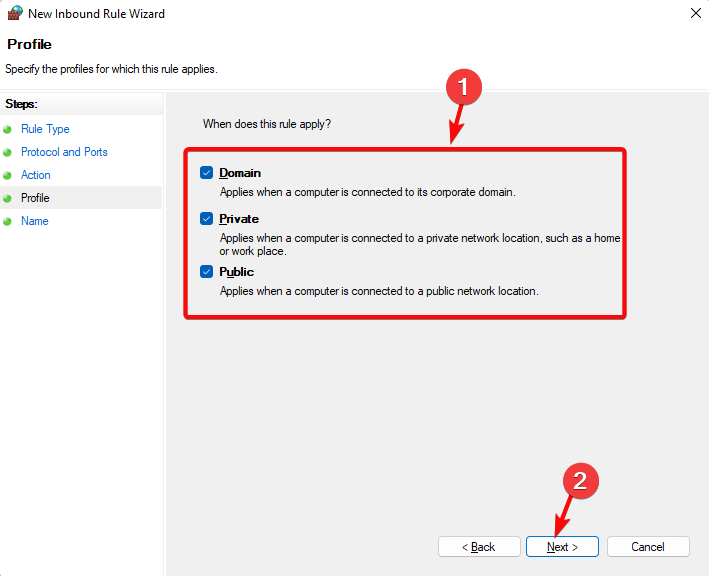
- Kitame puslapyje pavadinkite naują taisyklę, pavyzdžiui, kažką panašaus į leisti suaktyvinti „Windows“., pridėkite aprašą (nebūtina) ir spustelėkite Baigti.

Tokiu būdu galite sėkmingai sukurti „Windows Defender“ ugniasienės taisykles, leidžiančias suaktyvinti „Windows“.
- Dažniausios „Windows“ aktyvinimo klaidos ir kaip jas ištaisyti
- „Windows“ aktyvinimo pranešimas nuolat pasirodo: 5 būdai, kaip jį ištaisyti
- 5+ geriausia „Windows 11“ ugniasienės programinė įranga, skirta kompiuteriams ir nešiojamiesiems kompiuteriams
Kokios yra numatytosios Windows ugniasienės taisyklės?
Pagal numatytuosius nustatymus, „Windows Defender“ ugniasienė užblokuos viskas, nebent būtų sukurta išimtis. Šis nustatymas nepaiso išimčių.
Pavyzdžiui, nuotolinio darbalaukio funkcija automatiškai sukuria ugniasienės taisykles, kai įjungta.
Kaip sukonfigūruoti „Windows“ užkardą?
- Paleiskite Bėk konsolę paspausdami Laimėk + R klavišus vienu metu.
- Tipas ugniasienė.cpl paieškos juostoje ir paspauskite Įeikite atidaryti „Windows Defender“ ugniasienė ekranas.

- Čia, spustelėkite Įjunkite arba išjunkite „Windows Defender“ užkardą kairėje.

- Toliau, į Tinkinti nustatymus langą, pasirinkite Išjunkite „Windows Defender“ užkardą abiems Privatus ir Viešojo tinklo nustatymai. Paspauskite Gerai.
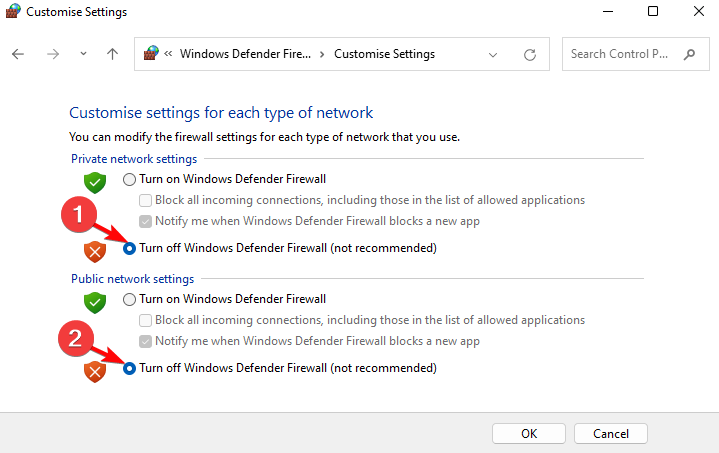
- Baigę grįžkite į „Windows Defender“ ugniasienė pagrindinis puslapis. Čia, spustelėkite Pažangūs nustatymai.

- Toliau, į „Windows Defender“ ugniasienėsu išplėstine sauga ekrane, pasirinkite Įeinančios taisyklės kairėje.
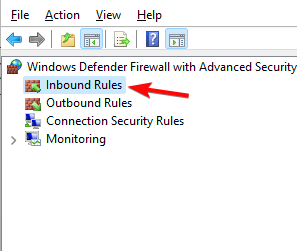
- Dešinėje patikrinkite, ar nėra taisyklės, prie kurios nėra žalios varnelės, ir spustelėkite Įgalinti taisyklę dešinėje. Pakartokite tai visoms taisyklėms be žalios varnelės.
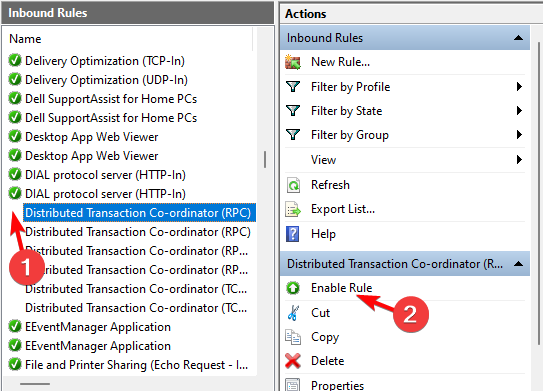
- Dabar, kairėje, pasirinkite Išvykimo taisyklės ir pakartokite šį procesą visoms taisyklėms be žalios varnelės.
Jūs sėkmingai sukonfigūravo Windows ugniasienės taisykles ir „Windows“ aktyvinimo metu problemų neturėtų kilti.
Tuo pačiu metu galbūt norėsite patvirtinti jei ugniasienė blokuoja prievadą arba programą, todėl patarsime, kaip patikrinti ugniasienės nustatymus ir juos sukonfigūruoti.
Tačiau jei tai „Windows“ aktyvinimo raktas, kuris neveikia, galite peržiūrėti mūsų išsamų vadovą, kuriame rasite kai kurių praktinių sprendimų.
Jei aktyvuodami „Windows“ susiduriate su kitomis problemomis, praneškite mums toliau pateiktame komentarų laukelyje.
Vis dar kyla problemų? Pataisykite juos naudodami šį įrankį:
REMIAMAS
Jei pirmiau pateikti patarimai neišsprendė problemos, jūsų kompiuteryje gali kilti gilesnių „Windows“ problemų. Mes rekomenduojame atsisiunčiant šį kompiuterio taisymo įrankį (TrustPilot.com įvertinta puikiai), kad lengvai juos išspręstumėte. Įdiegę tiesiog spustelėkite Pradėti nuskaitymą mygtuką ir tada paspauskite Remontuoti visus.


